windowsxp系统电脑下如何安装Chrome插件
更新日期:2024-03-22 22:37:03
来源:投稿
手机扫码继续观看

最近,一位windowsxp系统用户反馈自己电脑出现了一些故障导致无法访问Chrome应用商店,因此不能安装使用插件。这该怎么办呢?接下来,小编就为大家介绍下windowsxp系统电脑下如何安装Chrome插件。
具体方法如下:
1、下载插件文件,一定要注意,是.crx格式的文件。
(如果在这里放链接,会被当作投放广告的,所以请大家谅解,除了chrome应用商店,插件本身的官网以及一些第三方渠道都是可以下载到的。)
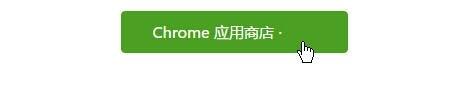
2、在文件夹中显示刚才下载好的crx文件。
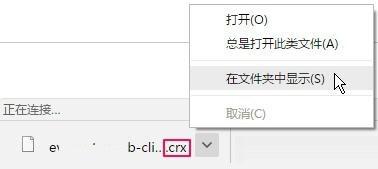
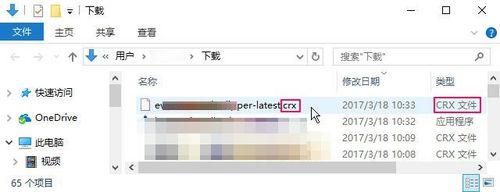
3、在chrome中打开一个新页面,在地址栏输入:chrome://extensions/ 。按回车,打开“应用管理器”。
或者在“菜单”-“更多工具”-“拓展程序”中打开。
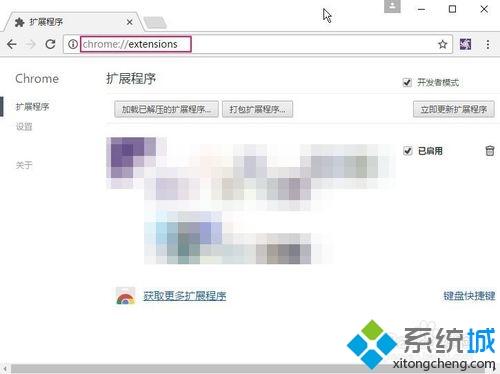
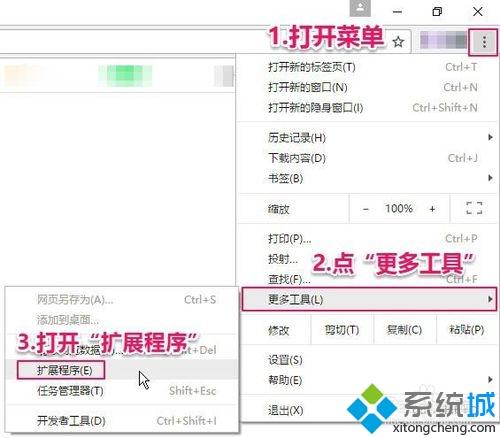
4、把”文件资源管理器“(刚才打开的插件所在的文件夹)和浏览器的“应用管理器”摆在一起。注意勾选“开发者模式”。
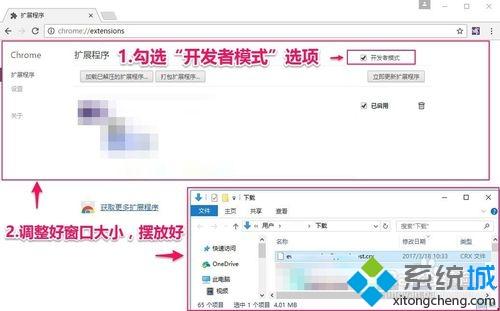
5、拖动crx文件到“应用管理器”界面里,松开鼠标,会弹出安装提示
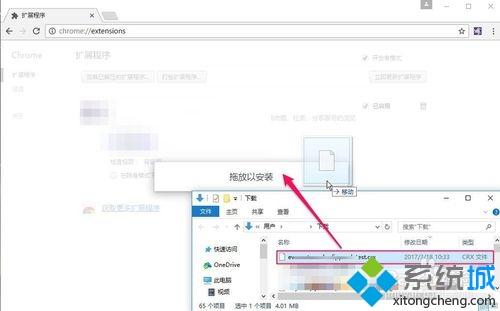
6、在弹窗中点击“添加扩展程序”即可完成安装。插件会出现在右上角的工具栏里。
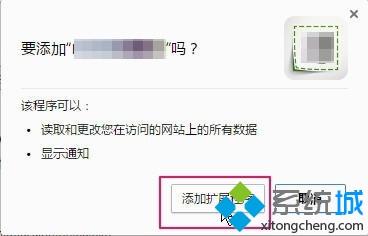
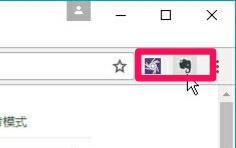
windowsxp系统电脑下安装Chrome插件的方法就为大家介绍到这里了。希望本教程能够帮助到所有有需要的朋友们!
该文章是否有帮助到您?
常见问题
- monterey12.1正式版无法检测更新详情0次
- zui13更新计划详细介绍0次
- 优麒麟u盘安装详细教程0次
- 优麒麟和银河麒麟区别详细介绍0次
- monterey屏幕镜像使用教程0次
- monterey关闭sip教程0次
- 优麒麟操作系统详细评测0次
- monterey支持多设备互动吗详情0次
- 优麒麟中文设置教程0次
- monterey和bigsur区别详细介绍0次
系统下载排行
周
月
其他人正在下载
更多
安卓下载
更多
手机上观看
![]() 扫码手机上观看
扫码手机上观看
下一个:
U盘重装视频












